本文将介绍如何使用3DMax将两个文件合并为一个文件的方法。通过合并文件,我们可以将不同的3D模型、贴图、动画等元素整合在一个文件中,方便进行编辑和渲染。
步骤一:打开第一个文件首先,我们需要打开要合并的第一个文件。在3DMax软件界面上选择“文件”菜单,然后选择“打开”,在文件浏览器中找到第一个文件的路径并打开它。
打开第一个文件后,我们可以看到该文件中包含的所有模型、贴图、动画等元素。
步骤二:导入第二个文件接下来,我们需要将第二个文件导入到第一个文件中。在3DMax软件界面上选择“文件”菜单,然后选择“导入”,在文件浏览器中找到第二个文件的路径并导入它。
导入第二个文件后,我们可以看到该文件中包含的所有模型、贴图、动画等元素也被添加到了第一个文件中。
步骤三:调整元素位置和尺寸在将两个文件合并为一个文件后,我们可能需要对元素的位置和尺寸进行调整,以使它们更好地融合在一起。在3DMax软件界面上选择相应的工具,如移动、旋转、缩放等工具,对元素进行调整。
通过调整元素的位置和尺寸,我们可以使它们在合并后的文件中更加和谐地呈现。
步骤四:连接元素在将两个文件合并为一个文件后,我们可能需要将某些元素进行连接,以便它们在渲染或动画中能够正确地互动。在3DMax软件界面上选择相应的工具,如连接、约束等工具,将元素进行连接。
通过连接元素,可以实现模型之间的物理关系,使它们在渲染或动画中表现得更加真实。
步骤五:保存合并后的文件当我们完成了元素的调整和连接后,就可以保存合并后的文件了。在3DMax软件界面上选择“文件”菜单,然后选择“另存为”,在弹出的对话框中选择保存的路径和文件名,点击“保存”按钮即可。
保存合并后的文件后,我们可以随时打开它进行编辑和渲染。
通过以上步骤,我们可以轻松地将两个文件合并为一个文件,并进行相应的调整和连接。这样,我们就能更加方便地编辑和渲染包含不同元素的3D场景了。
本文版权归腿腿教学网及原创作者所有,未经授权,谢绝转载。
上一篇:3DMAX教程 | Vray材质的导入方法:让您更轻松使用下载的Vray材质
下一篇:3DMAX教程 | 3Dmax 常用快捷键大全
猜你喜欢
Autodesk 3dsmax design 2014 中文简体版下载,序列号+密钥+注册机下载 3Ds Max 教程 | 2019版本安装步骤详解 3DMAX教程 | 学习如何用3ds Max进行线条的挤出操作 3DMAX教程 | 如何恢复3dmax软件的默认界面设置 3DMAX教程 | 如何在3dmax中进行视频渲染和输出 3DMAX教程 | 如何在3DMax软件中安装Vray渲染器 最新课程
3DsMax2018从入门到进阶 3dsmax 183085人已学 推荐专题
Revit下载全版本2014~2025专辑
Revit离线族库、样板、族样板专辑
BIM电脑配置专辑
全国BIM等级考试相关内容专题
全国BIM标准合集
Revit常见安装问题专辑
1+X历年真题合辑
Revit基础工具详解专辑
广联达软件下载专题-MagiCAD下载,施工建模,模板脚手架,BIM5D
bim模型手机查看软件专题
bim软件_bim软件有哪些_bim软件介绍_bim软件多少钱一套
Revit2024专题-Revit2024下载,Revit2024教程,Revit2024新功能
成塔混动设计
Revit2025专题
CATIA软件专题
SketchUp软件专题
V-Ray软件专题
Enscape软件专题
AutoCAD软件专题
Revit2026专题-Revit2026下载,Revit2026系统配置,revit2026最新功能
3dsMax插件下载专题
SketchUp插件下载专题
BIM小别墅教程系统视频+图文教程
BIM等级考试二级建筑教程